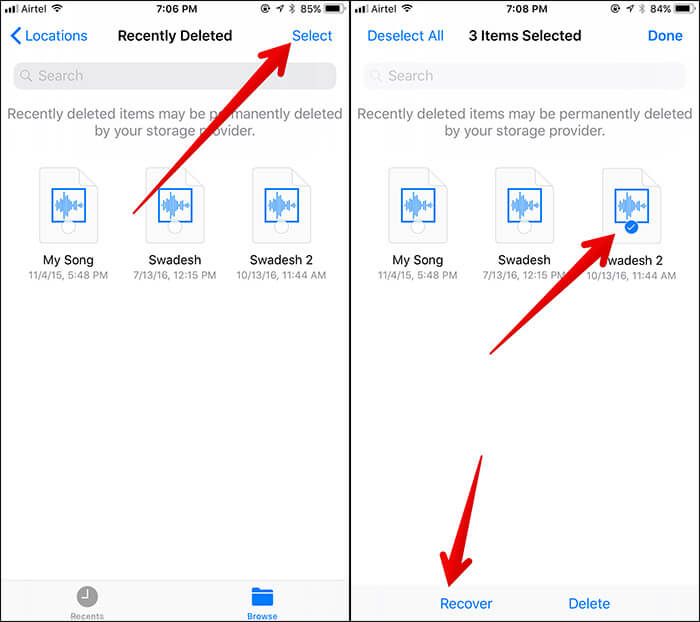iPhone에서 실수로 삭제 / 분실 된 앱 문서는 일상적인 전화 사용에서 점점 더 보편화되고 있으며, 관련 데이터 복구 방법을 사용할 수있는 한 데이터 손실에 쉽게 대처할 수 있습니다.
iPhone은 의심 할 여지없이 탁월한 스마트 폰으로 기본적인 통화 및 메시징 기능 외에도 많은 다른 기능을 제공합니다. 휴대폰에 다양한 소프트웨어를 설치하고 iPhone에있는 문서, 데이터 및 기타 파일에 액세스 할 수 있습니다.
그러나 바쁜 일정 중에 잘못된 취급으로 인해 휴대폰에서 일부 데이터가 손실 될 수 있습니다. 데이터 손실 후 어떻게해야합니까?
데이터를 백업 한 경우 휴대 전화로 쉽게 복원 할 수 있습니다. 그렇지 않다면 상관 없습니다. 이 기사에서는 삭제 된 앱 문서를 복구하는 방법을 살펴 보겠습니다. 이 기사를 읽고 iPhone X / XR / 11 / 12 / 13 / 8 / 7에서 앱 파일을 복구하는 방법을 배우십시오.
방법 개요 :
방법 1 : iPhone 데이터 복구를 사용하여 iPhone에서 앱 문서 복원
방법 2 : iCloud Drive를 통해 iPhone에서 응용 프로그램 문서 복구
방법 3 : 파일 앱에서 최근 삭제 된 파일 복구
방법 1 : iPhone 데이터 복구를 사용하여 iPhone에 앱 문서 복원
백업 할 필요없이 손실 된 데이터를 복원하는 데 도움이되는 데이터 복구 소프트웨어 인 iPhone 데이터 복구 가 도움이 될 수 있습니다.
1. 한 번의 클릭으로 응용 프로그램 문서를 iPhone으로 복원
2. 효율적이고 포괄적 인 장치 스캔
3. 장치에서 데이터를 백업하고 컴퓨터 나 휴대폰으로 복원 할 수 있습니다.
4. 거의 모든 iphone / iPad / iPods와 완벽하게 호환
5. 사진, 앱, 동영상, 메모, 연락처, 메모 등 다양한 데이터 유형을 호스팅합니다.
iPhone 데이터 복구를 사용하는 특정 단계
단계 1 : 컴퓨터에 iPhone 데이터 복구를 설치 한 다음 프로그램의 홈 페이지에서 "iOS 장치에서 복구"를 선택합니다.

2 단계 : 데이터 케이블을 통해 iPhone을 컴퓨터에 연결하고 USB 디버깅을 완료하여 프로그램이 장치를 감지하도록합니다.

3 단계 : "시작"을 클릭하면 프로그램이 장치를 검색합니다.

4 단계 : 스캔이 완료되면 복구 할 수있는 데이터가 인터페이스에 표시됩니다. 필요한 것을 선택하고 "복구"를 클릭하십시오.

방법 2 : iCloud Drive를 통해 iPhone에서 응용 프로그램 문서 복구
iCloud Drive 를 사용하여 중요한 데이터를 백업 할 수 있으며 계정에 로그인되어있는 한 여러 기기에서 백업을 동기화 할 수 있습니다. 삭제 된 문서와 iCloud Drive의 데이터는 30 일 동안 보관됩니다.
1 단계 : 브라우저에서 iCloud.com 을 방문 합니다.
2 단계 : iCloud Cloud Drive로 이동
3 단계 : 화면 오른쪽 하단의 "최근 삭제됨"을 클릭합니다.
4 단계 : 삭제 된 데이터 파일을보고 복구해야하는 파일 선택
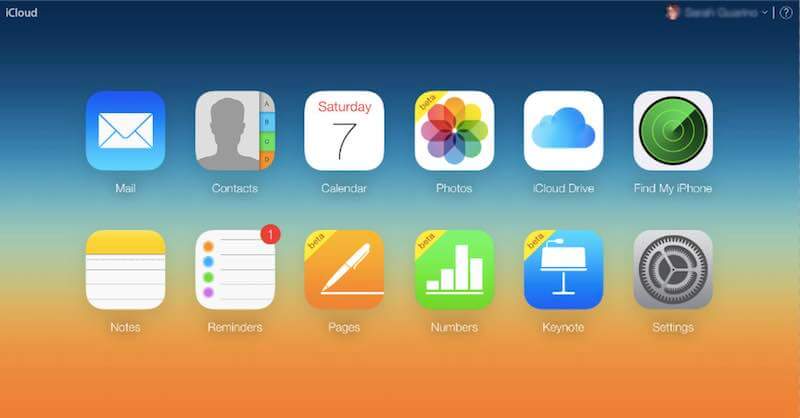
방법 3 : 파일 앱에서 최근 삭제 된 파일 복구
"파일"앱을 사용하면 문서에 태그를 지정하든 더 잘 정리하든 iPhone 및 iPad에서 파일 데이터를 쉽게 관리 할 수 있습니다. 또한 최근에 삭제 한 파일을 복구 할 수 있습니다.
1 단계 : iPhone에서 "파일"앱을 엽니 다.
2 단계 : "찾아보기"를 클릭합니다.
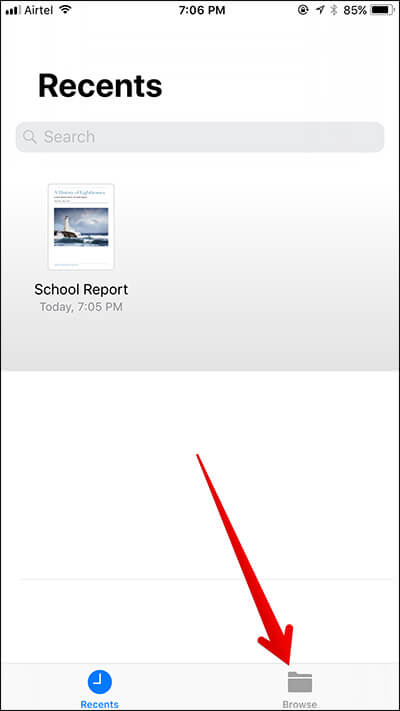
3 단계 : "최근 삭제됨"을 클릭합니다.
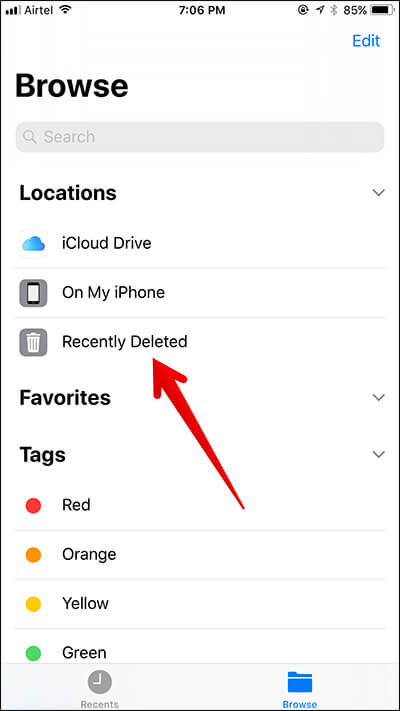
단계 4 : 오른쪽 상단의 "선택"을 클릭 한 다음 복구 할 파일을 확인하고 마지막으로 "복구"를 클릭합니다.